Free File Camouflage是一个可以将文件写入图片的程序,你也可以理解成是一个在图片中隐藏文件工具,它不同于同类软件因为它支持设置密码功能,更安全。
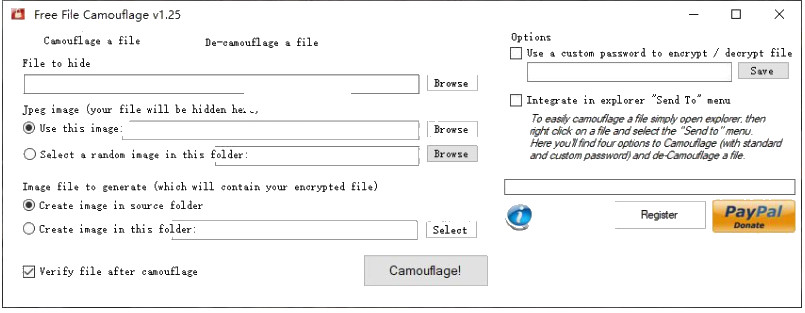
软件特色
使用Free File Camouflage 伪装文件!您可以在 jpeg 图像中隐藏与保护您的文件!
这款在图片中隐藏文件工具可以与主界面一起使用,也可以通过资源管理器的发送到右键菜单使用(第一次您只需选择一个包含一些图像的目录)。
所有文件都使用 AES 加密并隐藏在图像中。
如果有人试图打开伪装的图像会怎样?嗯没什么!他只会看到一个图像!
当您想通过电子邮件发送 exe 时,此软件也很有用。
最近 GMail 还禁用了在草稿邮件中使用 exe 附带 zip 文件(就算受密码保护)的支持。
使用免费文件伪装,您可以通过电子邮件发送任何您想要的内容!
软件功能
1、支持加密与解密双功能
2、支持集成进鼠标右键菜单,一键加密解密
3、完全免费
4、将文件隐藏进图片里
Free File Camouflage使用教程
隐藏功能
1、将需要隐藏的文件与图片放在一起,运行Free File Camouflage。
2、切换到《Camouflage a file》选项卡,这个是密码功能。File to hide选择要伪装的文件。。Jpeg image选择图片文件。。
3、在Image file to generate中设置保存生成的新文件名称并选择Verify file after camouflage,在伪装文件后验证。默认保存在源目录,并加入FFC_的前缀。
4、在界面右侧,选择Use a custom password to encrypt /decrypt file,并设置一个自己容易记住的密码,设置好之后按SAVE保存。
5、最后按Camouflage!将文件隐藏到图片中,右侧会显示File camouflaged correctly!伪装完成。
6、看一下将文件隐藏进图片后的效果。
显示功能
1、打开Free File Camouflage,切换到《De-camouflage a file》选项卡,在Jpeg image to de-camouflage中选择要解除伪装的图片。
2、在Destination directory-save decrypted file to:选择要保存的位置,最后点击De-Camouflage!按钮即可分解解除伪装。
如果无法使用,请安装.NET Framework 3.5运行库。
∨ 展开

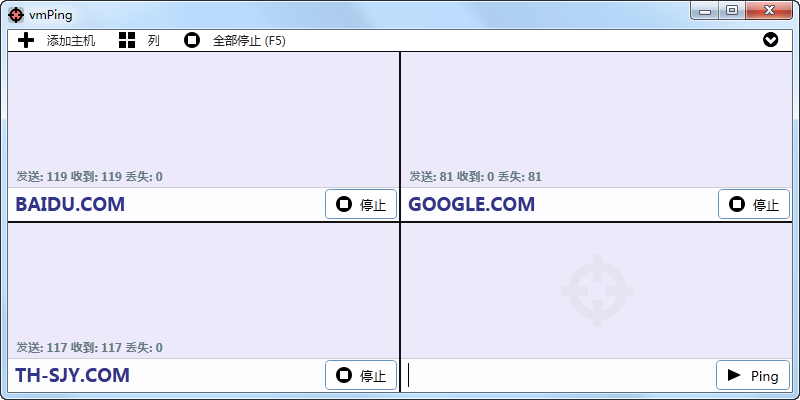 图形化 Ping 工具(vmPing)
图形化 Ping 工具(vmPing) 不坑盒子插件
不坑盒子插件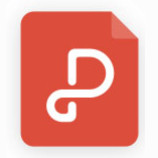 金山PDF阅读器
金山PDF阅读器 抽奖之星电脑版
抽奖之星电脑版 PLuckyDraw抽奖软件
PLuckyDraw抽奖软件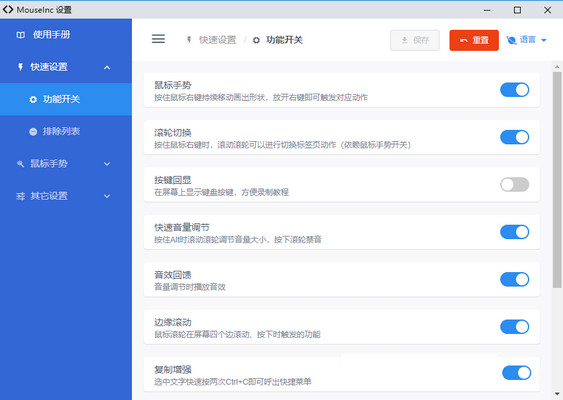 MouseInc插件
MouseInc插件 MoYu摸鱼
MoYu摸鱼 Excalibur计算器
Excalibur计算器 精编公司取名软件
精编公司取名软件 蓝光云挂机最新版
蓝光云挂机最新版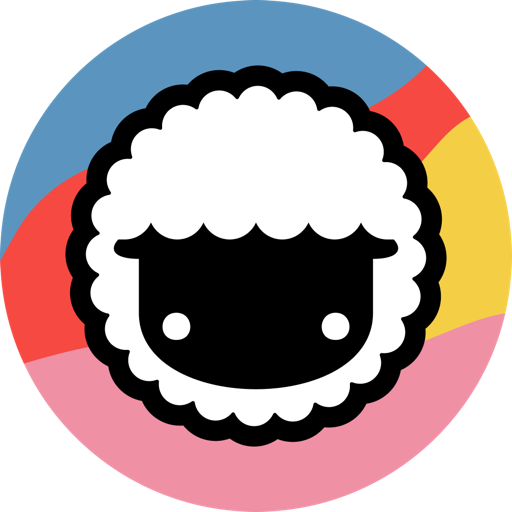 Taskade最新版
Taskade最新版 京喜工厂Tool
京喜工厂Tool 六六工具箱软件
六六工具箱软件 Loom软件
Loom软件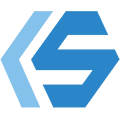 蓝砂智能称重系统
蓝砂智能称重系统 Epubor All DRM Removal
Epubor All DRM Removal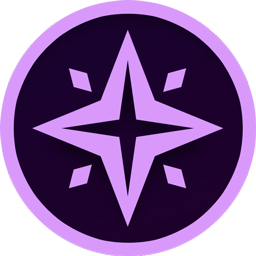 Twinkle Tray亮度调节
Twinkle Tray亮度调节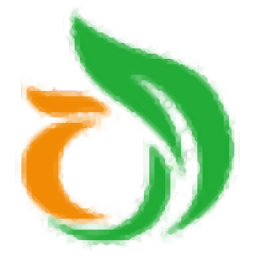 鱼知凡工具箱最新版
鱼知凡工具箱最新版 微小宝Mac版
微小宝Mac版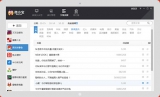 微小宝电脑版
微小宝电脑版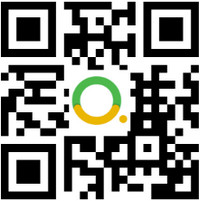
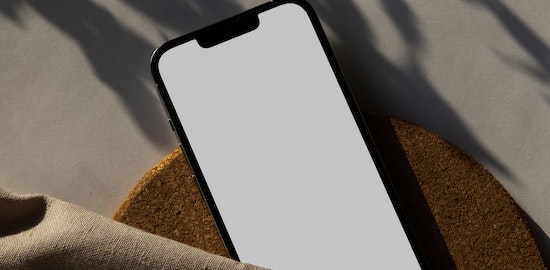 可以隐藏手机软件的App
可以隐藏手机软件的App 应用隐藏计算器
应用隐藏计算器 葫芦隐藏空间
葫芦隐藏空间 手机隐藏
手机隐藏 文件隐藏专家
文件隐藏专家 袋鼠隐藏
袋鼠隐藏 隐藏应用列表
隐藏应用列表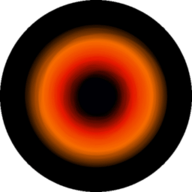 黑洞隐藏冻结
黑洞隐藏冻结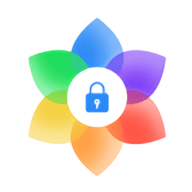 手机相册隐藏大师
手机相册隐藏大师 隐私安全保护
隐私安全保护 坚果隐藏
坚果隐藏 百度手机卫士隐私保护
百度手机卫士隐私保护 相册隐藏大师
相册隐藏大师 应用隐藏专家
应用隐藏专家 隐私相册锁
隐私相册锁 手机隐藏照片
手机隐藏照片 隐私猫
隐私猫 隐私视频相册大师
隐私视频相册大师 隐藏应用相册
隐藏应用相册 图图隐藏大师
图图隐藏大师 加密隐藏相册
加密隐藏相册 暮光之地隐藏对象游戏
暮光之地隐藏对象游戏 私密隐藏app
私密隐藏app AskAdmin文件隐藏禁止访问工具
AskAdmin文件隐藏禁止访问工具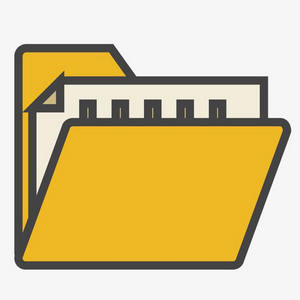 超级文件隐藏工具软件
超级文件隐藏工具软件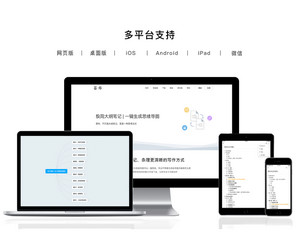 幕布电脑版 3.7.0 官方版
幕布电脑版 3.7.0 官方版 cencrack在线工具包最新版 6.48 绿色中文版
cencrack在线工具包最新版 6.48 绿色中文版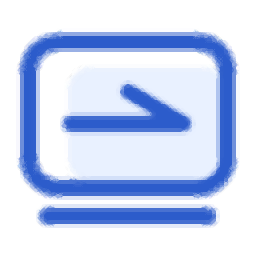 RM Toolbox 8.4 最新版
RM Toolbox 8.4 最新版 癞蛤蟆工具箱PC版 4.0.0.7 最新版
癞蛤蟆工具箱PC版 4.0.0.7 最新版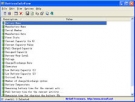 BatteryInfoView 1.23 绿色版
BatteryInfoView 1.23 绿色版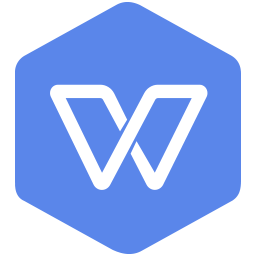 Office Tool Plus 2020激活版 10.0.4.11 绿色版
Office Tool Plus 2020激活版 10.0.4.11 绿色版 淘宝助理天猫客户端 5.3.6 官方版
淘宝助理天猫客户端 5.3.6 官方版 极品时刻表12306电脑版 9.2.1 官方版
极品时刻表12306电脑版 9.2.1 官方版 考勤表 2022 Word版
考勤表 2022 Word版 12306Bypass 1.14.58 绿色版
12306Bypass 1.14.58 绿色版